Correggi il messaggio di errore 400 di Dropbox in Windows 10
Varie / / April 05, 2023
Dropbox è un servizio cloud che ospita file ed è gestito da Dropbox Inc. Consente di archiviare i file personali sul cloud online, a cui è possibile accedere da vari dispositivi su cui è installato Dropbox. Dropbox offre piani gratuiti con un limite prestabilito per l'utente e piani a pagamento per più funzionalità e meno limiti. Anche se Dropbox è popolare e offre agli utenti piani gratuiti e le migliori funzionalità, non è privo di bug e glitch. Uno di questi è l'errore 400 di Dropbox. Gli utenti hanno segnalato di aver ricevuto il messaggio di errore 400 di Dropbox, che può confonderli in quanto non spiega esattamente l'errore e cosa dobbiamo fare per risolverlo. Se sei confuso su questo problema e cerchi in Internet, sei nel posto giusto e nell'articolo giusto. Qui, discutiamo su come risolvere l'errore 400 di Dropbox. Iniziamo.

Sommario
- Come correggere il messaggio di errore 400 di Dropbox in Windows 10
- Metodo 1: rinomina prima del caricamento
- Metodo 2: aggiorna Windows
- Metodo 3: chiudere i programmi in conflitto
- Metodo 4: eseguire la scansione malware
- Metodo 5: eseguire la pulizia del disco
- Metodo 6: reinstallare le librerie Microsoft
- Metodo 7: reinstalla Dropbox
- Suggerimento professionale: come rimuovere i dispositivi connessi in Dropbox
Come correggere il messaggio di errore 400 di Dropbox in Windows 10
Prima di approfondire i metodi per risolvere il problema, vediamo alcune delle cause del perché si verifica questo problema
- Problemi di runtime di Microsoft
- Infezione da virus o malware
- Programmi contrastanti
- Installazione corrotta
- Versione obsoleta di Windows
Metodo 1: rinomina prima del caricamento
Prima di caricare, prova a rinominare il file con un altro nome e a ricaricarlo per vedere se impedisce di ricevere il messaggio di errore 400 di Dropbox. Segui i passaggi seguenti:
1. Fare doppio clic su casella personale sul scrivania.
2. Poi, rinominareil file che vuoi caricare. Qui, abbiamo rinominato il file platform-tools in platform-tools123.
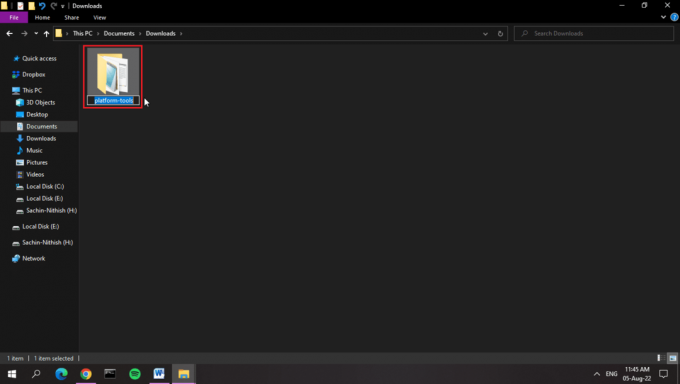
3. Ora, caricalo file o cartella a DropBox.
Nota: Abbiamo creato una cartella locale sul nostro dispositivo in modo che ogni volta che spostiamo un file in quella cartella, il file venga automaticamente caricato su Dropbox. Ciò si ottiene tramite l'applicazione Windows Dropbox.
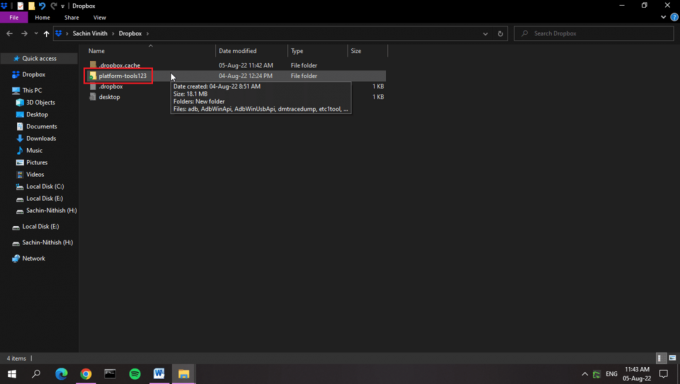
Metodo 2: aggiorna Windows
L'aggiornamento di Windows aiuta ad aggiornare la maggior parte dei driver obsoleti nel sistema, il che può risolvere l'errore 400 di Dropbox. A volte configurazioni o file errati possono essere la causa del problema. Puoi anche eliminare i bug dal tuo computer e da Dropbox aggiornando il tuo sistema operativo. Assicurati sempre di aver aggiornato il tuo sistema operativo Windows e, se sono presenti aggiornamenti in sospeso, utilizza la nostra guida Come scaricare e installare l'ultimo aggiornamento di Windows 10.
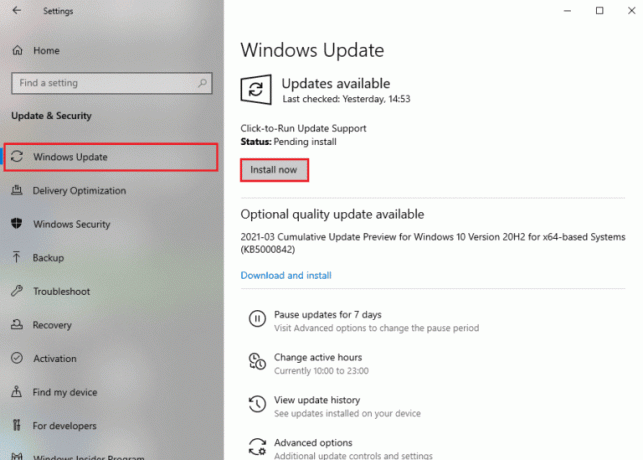
Leggi anche:Correggi i driver trovati da Windows per il tuo dispositivo ma hai riscontrato un errore
Metodo 3: chiudere i programmi in conflitto
A causa di applicazioni in conflitto, è possibile che si verifichi l'errore 400 di Dropbox. Quindi, per ovviare a questo problema, leggi la nostra guida su Come terminare un'attività in Windows 10.
Nota: Fare attenzione a non terminare alcun processo di sistema. Termina solo il processo che sai di aver installato.
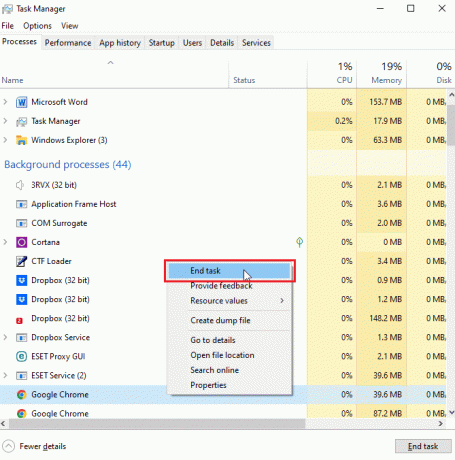
Metodo 4: eseguire la scansione malware
IL Errore di DropBox significa molte cause, tra cui mancata risposta all'input dell'utente, perdita di memoria (Dropbox utilizza troppa RAM, che rallenta il sistema: questo è un codice errato) ed errore di runtime. La maggior parte di queste cause è dovuta alla rimozione di file che può anche essere dovuta a problemi di virus o malware. Leggi la nostra guida su Come posso eseguire una scansione antivirus sul mio computer? e implementare lo stesso.

Leggi anche:Risolto il problema con Avast che non aggiornava le definizioni dei virus
Metodo 5: eseguire la pulizia del disco
Lo spazio su disco insufficiente può contribuire al Errore Dropbox 413. È possibile correggere l'errore utilizzando un'utilità Windows integrata chiamata Pulizia disco. Segui la nostra guida a utilizzare Pulizia disco in Windows 10.

Metodo 6: reinstallare le librerie Microsoft
Ottenere il messaggio di errore di Dropbox può anche significare che è possibile un errore di runtime. Per aggirare questo problema, puoi disinstallare Microsoft Visual C++ 2015 – 2022, che è l'ultimo pacchetto. Segui i passaggi seguenti:
1. Colpire il Tasto Windows, tipo Pannello di controllo, quindi fare clic su Aprire.

2. Impostato Visto da COME Categoria, quindi Sotto il Programmi sezione, fare clic su Disinstallare un programma.

3. Fare clic con il tasto destro su Microsoft Visual C++ ridistribuibile e seleziona Disinstalla.
Nota: È necessario disinstallare l'ultimo Microsoft Microsoft Visual C++ ridistribuibile sia x86 che x64.
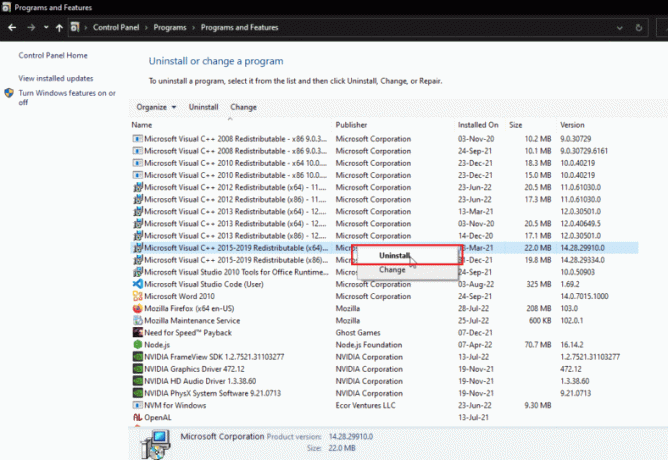
4. Naviga verso il Microsoft Visual C++ ridistribuibilepagina di downloade fare clic sul collegamento ufficiale per Librerie di runtime Microsoft 2015 – 2022.
Nota: se il tuo sistema è basato su Finestre a 32 bit, scarica il link x86 e installa solo x86. Se il tuo sistema è basato su Windows a 64 bit, scarica entrambi i collegamenti x64 e x86 e installa entrambi.

5. Per sapere quale sistema operativo sei attualmente, fai clic con il pulsante destro del mouse Questo pc e clicca su Proprietà.
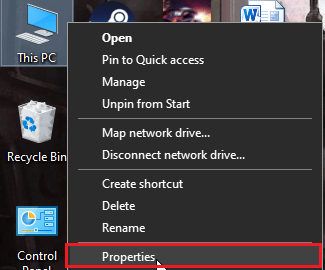
6. Qui, puoi visualizzarli su cosa architettura il sistema operativo è in esecuzione.
Nota: Se visualizza 64 bit, il tuo PC supporta file a 64 bit e 32 bit. D'altra parte, se visualizza 32 bit, il tuo PC supporta solo file di installazione a 32 bit.
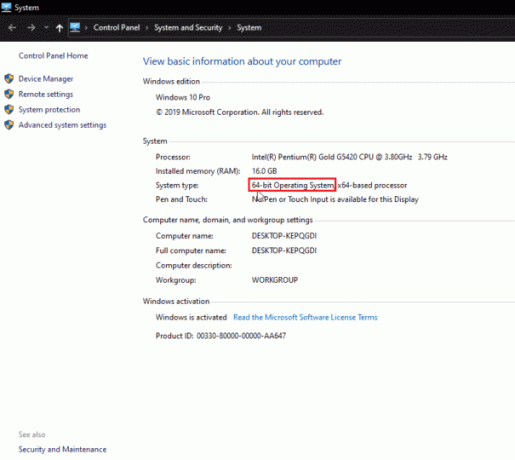
7. Fare doppio clic sul file di installazione, clicca su Accetto i termini e le condizioni della licenza casella di controllo e fare clic su Installare.
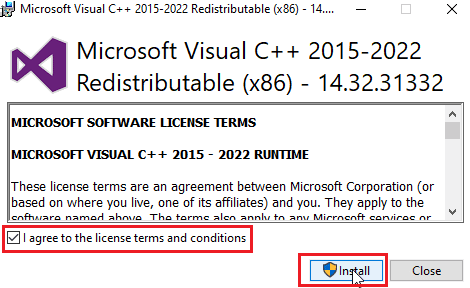
8. Al termine dell'installazione, fare clic su Vicino.
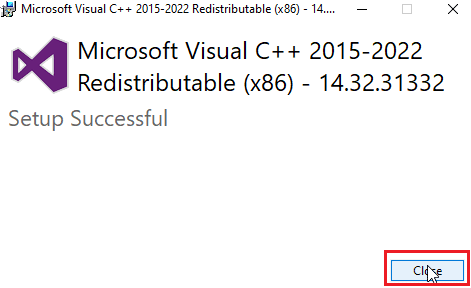
Leggi anche:Correzione dell'errore di installazione ridistribuibile di Microsoft Visual C++ 2015 non riuscito 0x80240017
Metodo 7: reinstalla Dropbox
Il messaggio di errore di Dropbox potrebbe essere dovuto a un registro mancante o a un file danneggiato nell'installazione di Dropbox. Puoi provare a reinstallare l'applicazione Dropbox per risolvere il problema dell'errore 400 di Dropbox
1. Cercare Pannello di controllo nel ricerca barra e fare clic su Aprire.
2. Impostato Visto da COME Categoria. Sotto il Programmi intestazione, fare clic su Disinstallare un programma.

3. Fare clic con il tasto destro su casella personale e seleziona Disinstalla.
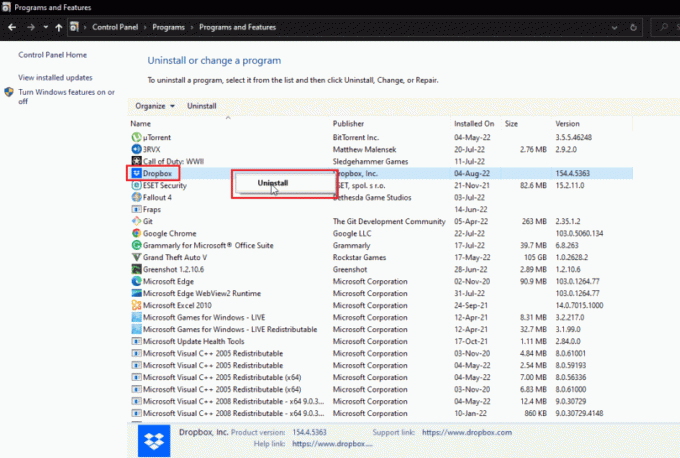
4. Segui il istruzioni sullo schermo per disinstallare Dropbox.
5. Colpire il Tasti Windows + R insieme per lanciare il Correre la finestra di dialogo.
6. accedere %localappdata% e clicca su OK.
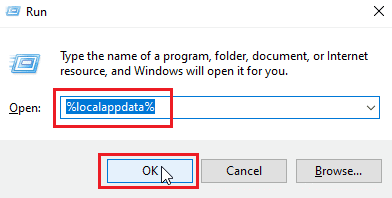
7. Fare clic con il tasto destro su una cartella denominata casella personale e seleziona Eliminare.
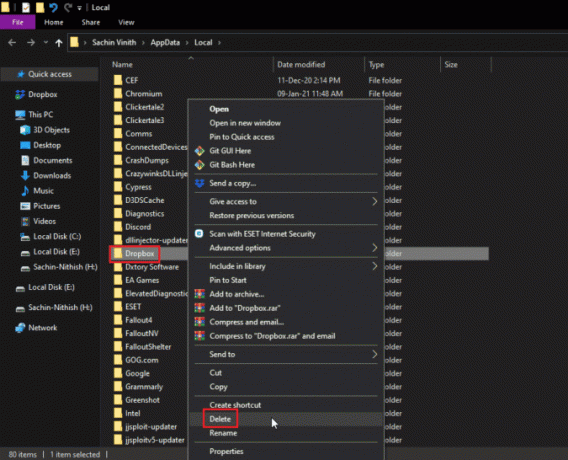
8. Ora, colpisci Tasto Windows + tasto R per aprire il Finestra di dialogo Esegui di nuovo e digitare %appdata% e clicca su OK.
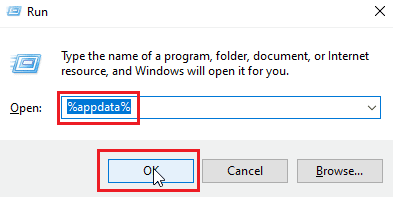
9. Cercare casella personale E eliminare la cartella come fatto in precedenza.
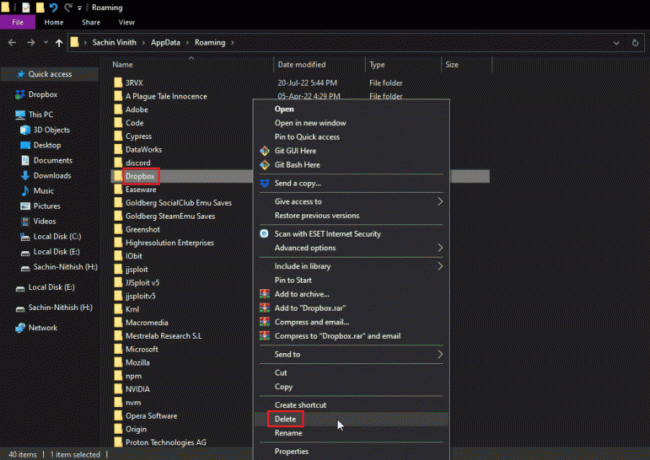
10. Avvia il Correre finestra di dialogo, tipo %file di programma (x86)% ed eliminare il casella personale cartella.
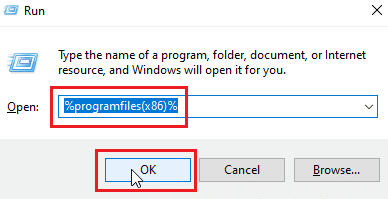
Nota: Se non riesci a trovare la cartella Dropbox, digita %file di programma% ed elimina la cartella Dropbox.
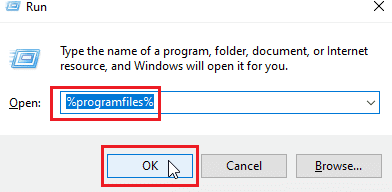
11. Infine, visita il casella personale Sito ufficiale e clicca su Scarica ora.
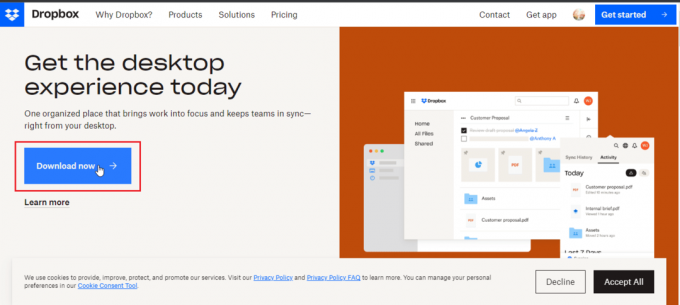 –
–
12. Clicca sul file di installazione per installare Dropbox.

13. Clicca su SÌ nel prompt.
14. Registrazione al tuo account per configurare Dropbox sul tuo dispositivo.

Leggi anche: Correggi l'errore OneDrive 0x8007016a in Windows 10
Suggerimento professionale: come rimuovere i dispositivi connessi in Dropbox
Potrebbero esserci problemi con il dispositivo o l'app con cui hai effettuato l'accesso, indipendentemente dal fatto che il dispositivo sia Android, Windows o iOS. Puoi rimuovere tutti questi dispositivi e accedere nuovamente dal dispositivo in cui si trova il file Errore di DropBox è venuto a riparare 400. Segui i passaggi seguenti:
Nota: Abbiamo eseguito i passaggi su Google Chrome.
1. Vai al sito web ufficiale di Dropbox e accedi al tuo account.
2. Clicca sul immagine del profilo dell'account nell'angolo in alto a destra per aprire Opzioni.
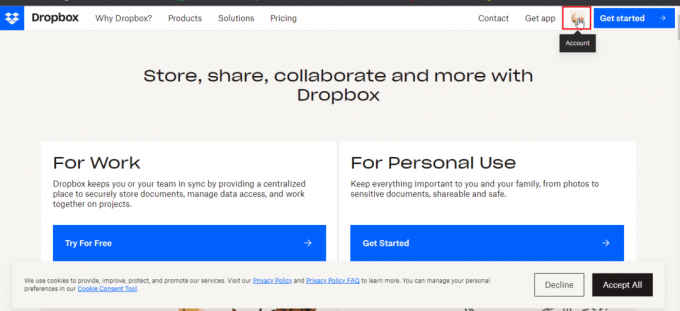
3. Ora, fai clic su Impostazioni.

4. Naviga verso il Sicurezza scheda.
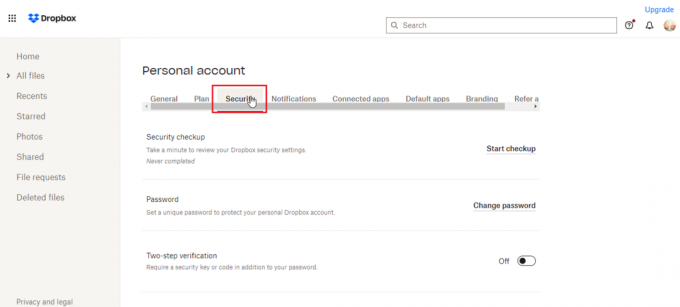
5. Scorri verso il basso e fai clic sul spazzatura icona accanto al dispositivo che desideri rimuovere.
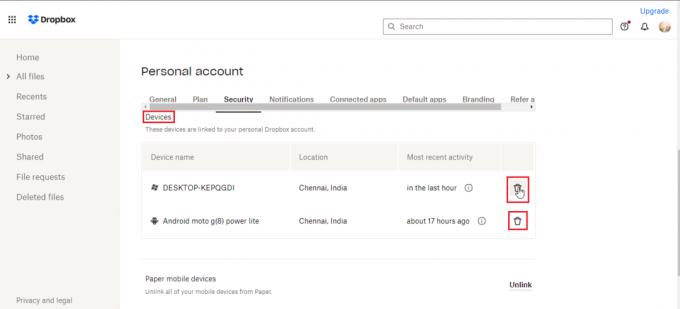
6. Ora puoi login a Dropbox con il dispositivo che causa il problema per vedere se lo risolve.
Domande frequenti (FAQ)
Q1. Qual è il tipo di file consentito in Dropbox?
Risposta. C'è nessuna restrizione sul tipo di documento o tipo di file che un utente può salvare, sebbene vi siano restrizioni per un utente di base, che è gratuito, come l'archiviazione su cloud fino a una certa quantità di spazio. Il piano premium può accedere a più spazio e vantaggi, il che costa denaro.
D2. Dropbox è un pagamento una tantum?
Risposta.NO, Dropbox non è un servizio di pagamento una tantum. È un servizio basato su abbonamento in cui un utente deve abbonarsi se deve utilizzare il servizio Dropbox. Se si preferisce il pagamento una tantum, prendere in considerazione l'acquisto di un disco rigido.
D3. Dropbox è buono e vale i soldi?
Risposta. Poiché Dropbox offre buone velocità di download e upload, ha un buon servizio. Prima di acquistare, puoi provare un servizio gratuito.
Consigliato:
- Correggi il codice di errore Xbox One 0X87E107DF
- Correggi l'errore OneDrive 0x8004de40 in Windows 10
- Correggi l'errore di Dropbox durante il download del tuo file in Windows 10
- Come faccio a rimuovermi da un gruppo Dropbox
Ci auguriamo che l'articolo di cui sopra su come risolvere Dropbox errore 400 messaggio è stato utile e che potresti risolvere il tuo problema con successo. Facci sapere quale dei metodi ha funzionato per te. Se ci sono domande o suggerimenti, non dimenticare di menzionarli nella sezione commenti qui sotto. Inoltre, facci sapere cosa vuoi imparare dopo.

Elon Decker
Elon è uno scrittore di tecnologia presso TechCult. Scrive guide pratiche da circa 6 anni e ha trattato molti argomenti. Ama trattare argomenti relativi a Windows, Android e gli ultimi trucchi e suggerimenti.



